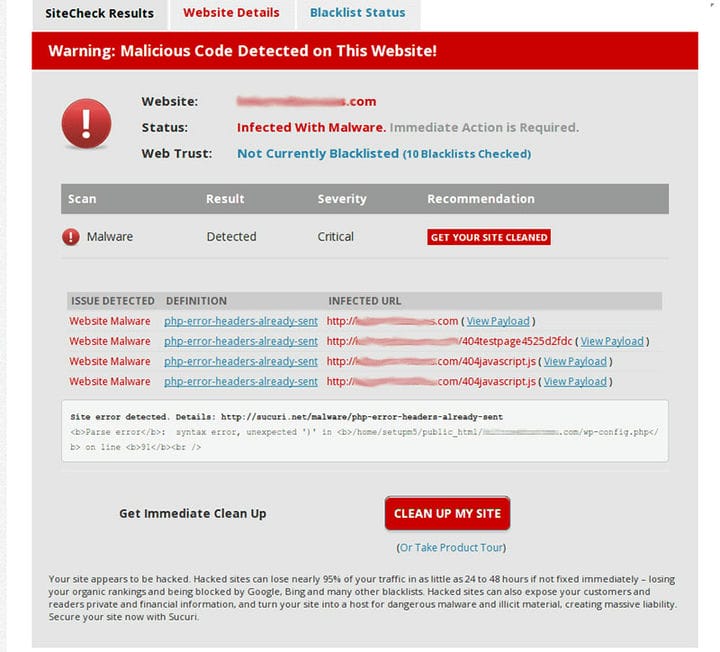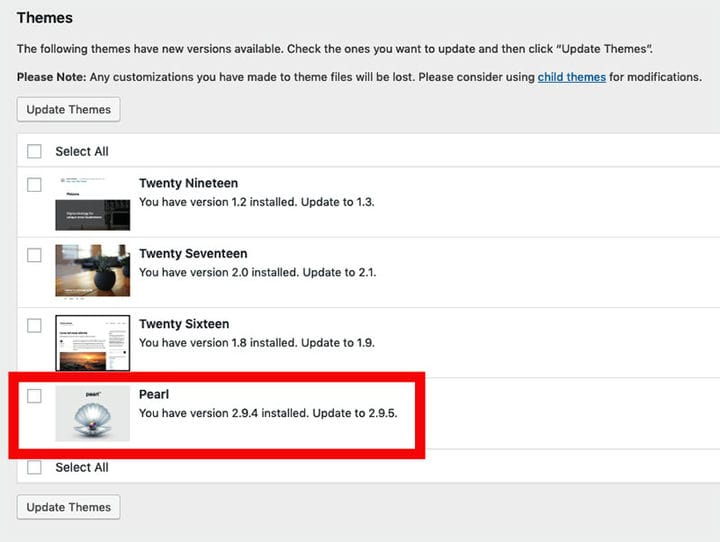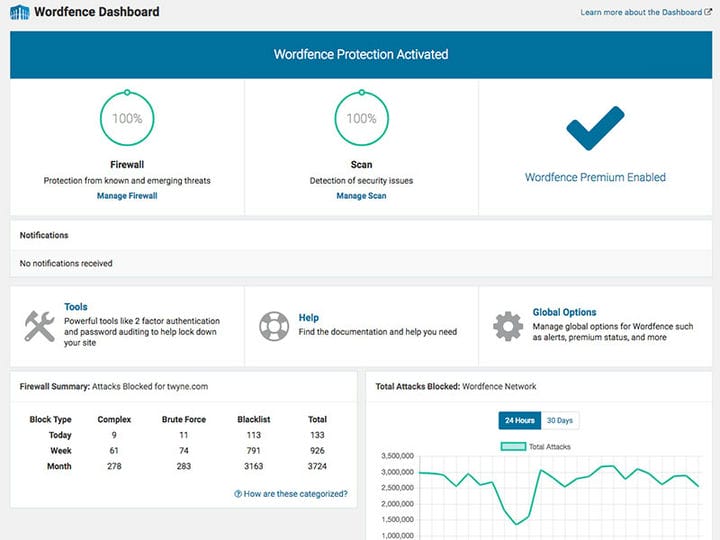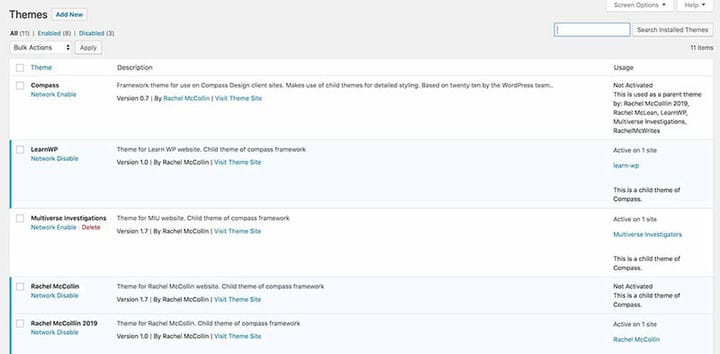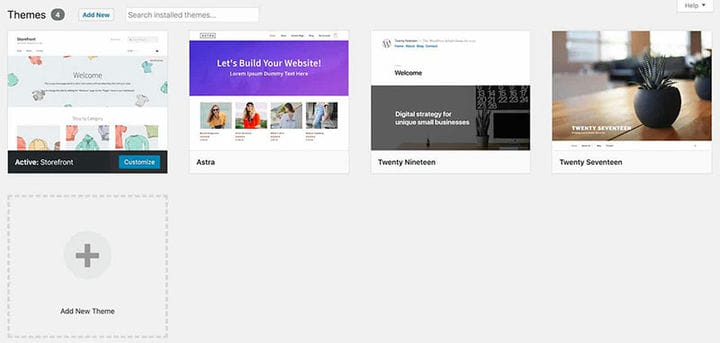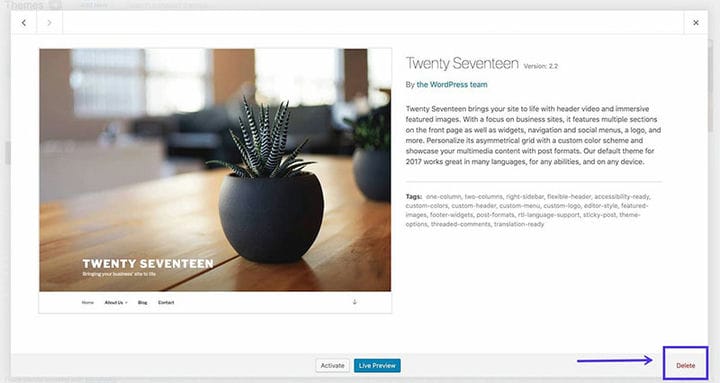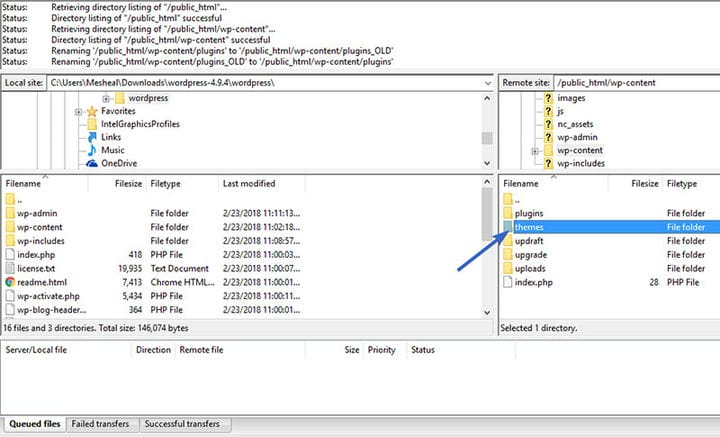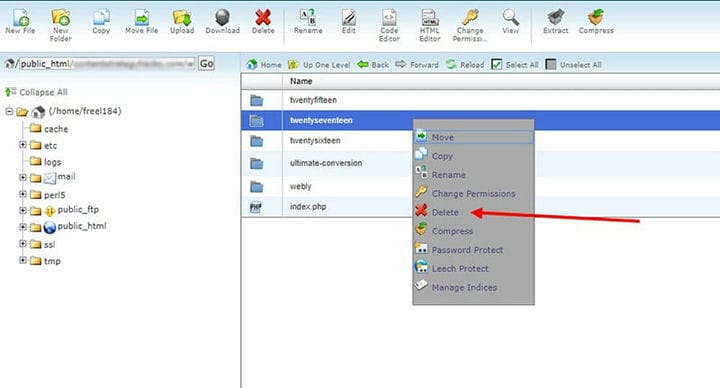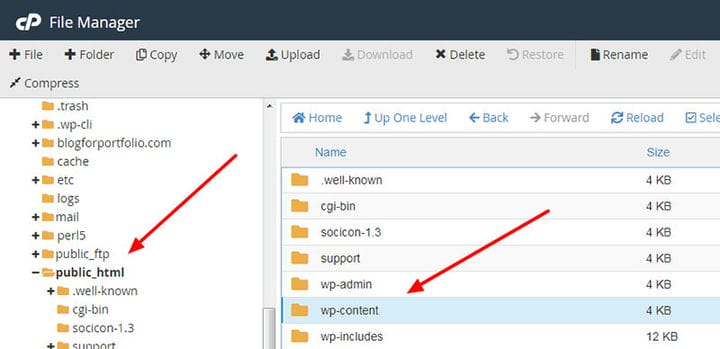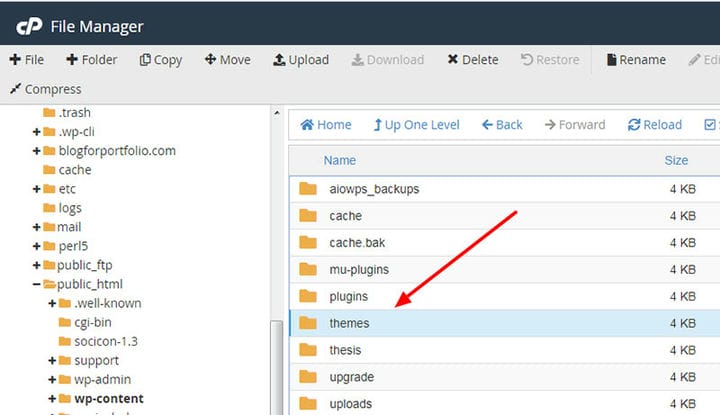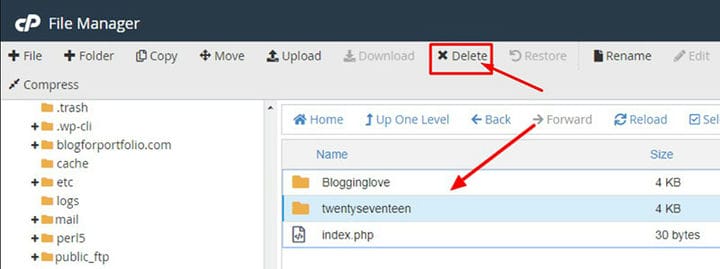Hur man tar bort WordPress-teman och när man ska göra det
Det finns några situationer som kräver borttagning av WordPress-teman. Du kanske vill ändra ditt WordPress-tema. En annan situation är att WordPress kommer förinstallerat med vissa teman. Om du har teman som inte används är det bäst att ta bort dem.
Att ta bort oanvända teman är tillrådligt eftersom det kommer att göra webbplatsen snabbare och förbättra säkerheten.
I den här artikeln skapad av vårt team på wpDataTables diskuteras fyra metoder för att ta bort gamla eller oanvända WordPress-mallar. Att följa dessa procedurer säkerställer att de tas bort på ett säkert och grundligt sätt.
Varför ta bort oanvända WordPress-teman
WordPress kommer med fördefinierade webbplatsteman. Dessa teman används för att modifiera en webbplats utseende, utan att behöva skriva programkoden.
Vissa kan resonera att om de behåller dessa mallar kan de komma till nytta i framtiden.
Det är dock bättre att ta bort ditt oanvända tema och plugin-kod från WordPress-installationen. Här är anledningarna till varför det är bäst att rensa bort oanvända teman och plugins:
- WordPress-temafiler kan vara gömställen för skadlig kod eller skadlig kod. En WordPress-webbplats kan äventyras eftersom dessa filer är skrivna i PHP. Hackare kan rikta in sig på oanvända teman för att lämna elakartad kod.
- Baksidan av en WordPress-webbplats kan påverkas av inaktiva teman på grund av uppdateringar. Varje gång en uppdatering blir tillgänglig kommer administratörsinstrumentpanelen att kontrolleras efter teman som uppdateringen kan tillämpas på. Uppdateringar tillämpas på både aktiva och inaktiva teman.
- Varje fil på din värdplan tar upp utrymme. Detta leder till prestandaproblem, som att webbplatsen saktar ner. Att spara utrymme kan också spara pengar eftersom en dyrare plan kanske inte är nödvändig.
- All information på servern säkerhetskopieras. Säkerhetskopieringsstorlekar och tider ökar linjärt. Dessutom kommer WordPress säkerhetsplugin att kräva ytterligare skanningstid.
- Ytterligare information om inaktiva teman lagras i databasen ifall temat tillämpas igen. Om du tar bort temat tas denna information bort från databasen, vilket resulterar i förbättrad databasprestanda.
När man inte ska ta bort ett WordPress-tema
I allmänhet är det bra att ta bort redundanta WordPress-mallar. Men ibland är det inte tillrådligt att ta bort dem, till exempel:
- Kanske har du ett unikt WordPress-tema som du anpassat någon gång och för tillfället inte används men du behåller det som en backup för ditt befintliga.
- Om teman inte används tillfälligt är det bäst att inte ta bort dem, så att de kan användas igen.
- I fallet när ett multisite-nätverk används. Eventuellt används temat på olika delar av nätverket.
Om inget av ovanstående gäller är det bäst att ta bort oanvända WordPress-teman.
Avinstallera eller ta bort
En WordPress-webbplats kräver minst ett aktivt tema. Förutom detta ena tema som används, kan många teman installeras. Inte alla installerade teman används nödvändigtvis.
Även om ett tema inte tillämpas aktivt, är det fortfarande installerat på webbplatsen. De tar upp plats och kräver uppdateringar.
Inte bara temafilen sparas på servern, utan även tillhörande inställningar, widgets och menyer.
Fördelen är att om temat appliceras på nytt är all tillhörande information omedelbart tillgänglig. Ändå garanterar WordPress inte att denna information behålls.
När ett tema raderas tas alla associerade filer, inställningar, widgets och menyer bort med det.
Att ta bort ett tema är alternativet om den relaterade informationen inte längre behövs och man är säker på att det inte kommer att orsaka några problem med aktiva teman.
Hur man tar bort ett tema
Det här är de fyra sätten på vilka ett WordPress-tema tas bort.
Genom WordPress Dashboard
Öppna först WordPress-instrumentpanelen och sedan Utseende och teman.
Aktiva teman kan inte tas bort. Om det aktiva temat är det som ska tas bort, måste standard WordPress-temat först aktiveras.
Välj det inaktiva temat för att se detaljerna. Klicka sedan på knappen Ta bort, som finns längst ner till höger. Temat är nu borttaget.
Klicka sedan på det inaktiverade Cherry Framework för att visa detaljerna och klicka sedan på Ta bort. Nu har även Cherry Framework raderats framgångsrikt.
Via FTP/SFTP
Teman kan enkelt raderas via webbplatsens FTP/SFTP. Detta tillvägagångssätt kan användas om åtkomst till WordPress-webbplatsen inte är tillgänglig. FTP-information kan erhållas via webbhotellet.
Att ta bort aktiva teman kommer att orsaka problem. Så se till att de teman som ska raderas inte är aktiva eller aktivera först standardtemat.
Anslut till webbplatsens FTP/SFTP och gå till mappen WordPress installerade teman. Detta finns i wp-content/themes. I den här mappen finns alla installerade teman.
I de flesta FTP-klienter kan du högerklicka och ta bort de inaktiva teman.
Använder filhanteraren
För vissa är det lättare att använda File Manager-appen i webbhotellets kontrollpanel än att använda en FTP-klient.
Proceduren är enkel. Logga in på värdkontots instrumentpanel och gå till filhanteraren. Gå till fliken Avancerat i filhanteraren.
Detta öppnar en filhanterare, ungefär som webbläsaren för en FTP-klient. Navigera till mappen /public_html/wp-content/themes/.
Högerklicka på det inaktiva temat i den här mappen och ta bort.
Via WP-CLI
Ett fjärde sätt är att använda WP-CLI. Detta är förmodligen det snabbaste alternativet men kräver förtrogenhet med att använda kommandoraden för att hantera en webbplats. Att använda WP-CLI kräver viss erfarenhet. Konsekvenserna kommer med ett misstag som görs vid denna tidpunkt
Gå till webbplatsen med WP-CLI. En lista över alla installerade teman visas genom att skriva:
$ wp theme listDen här listan begränsas till de inaktiva genom att använda följande kommando:
$ wp theme list --status=inactiveDen här listan visar de teman som förmodligen kan raderas utan problem. Kom ihåg att vissa av dessa teman kan vara associerade med ett annat tema och inte bör raderas. Om ett multisite-nätverk används måste du se till att temat inte används på en annan plats i nätverket.
Följande kommando tar bort ett tema:
$ wp theme delete twentyseventeenDen sista parametern är temats mapp. Det är inte namnet på temat.
Efter att ha tryckt på enter visas ett meddelande som informerar om att temat har tagits bort:
Borttaget "tjugosjuton"-tema.
Framgång: Raderade 1 av 1 teman.
För experter inom WP-CLI är detta den snabbaste metoden. Det är lättare att göra misstag eftersom kommandoraden är mindre visuell och inte visar någon information om temat. Var försiktig när du använder detta tillvägagångssätt. Testa på en iscensättningsplats först och ha en säkerhetskopia.
Avslutande tankar om hur och när man tar bort WordPress-teman
Att ta bort oanvända teman hjälper till att rensa serverutrymme och att hålla webbplatsen säker. Att veta hur man gör detta är en viktig färdighet för att ta hand om en webbplats.
Detta är bara en av sakerna som bör göras som en del av WordPresss prestanda och säkerhetsunderhåll.
Om åtkomst är tillgänglig är det enklaste sättet att använda WordPress Admin Dashboard. Att använda Dashboard snarare än en FTP-server visar vilka teman som är aktiva och vilka som inte är det.
Om du gillade att läsa den här artikeln om hur du tar bort WordPress-teman, bör du kolla in den här om det bästa temat för Elementor.
Vi skrev också om några relaterade ämnen som Amazon affiliate WordPress-tema, radiostation WordPress-tema, WordPress-tema för semesteruthyrning och WordPress-temadetektor.